Amazon Echo'nuzun Wi-Fi'sini Nasıl Değiştirirsiniz?
Yayınlanan: 2023-08-08
Akıllı evinizi oluşturmak için yeni bir Echo cihazı satın aldıysanız ilk adımınız onu kurup Wi-Fi'ye bağlamak olmalıdır. Amazon Echo'nuzun çalışması için bir internet bağlantısına ihtiyacı var, çünkü akıllılığı internete ve Amazon sunucularına bağlı.
İster yeni Echo hoparlörünüzü internete ilk kez bağlamaya çalışıyor olun, ister mevcut Wi-Fi ağını başka bir ağla değiştirmeye çalışıyor olun, doğru yere geldiniz. Bu kılavuzda, yeni Amazon Echo'nuzu Wi-Fi'ye bağlayarak veya bağlı olduğu mevcut Wi-Fi ağını değiştirerek nasıl kurabileceğinizi göstereceğiz.
Amazon Echo'nuzu Telefonunuzu Kullanarak Wi-Fi'ye Bağlama
Amazon Echo'nuzu kurmak ve Wi-Fi'ye bağlamak kolay bir işlemdir. Ancak bu konuya dalmadan önce Echo hoparlörünüzü güce bağladığınızdan, telefonunuzda Bluetooth'u açtığınızdan ve cihazla aynı odada olduğunuzdan emin olun.
Amazon Echo cihazınızı Wi-Fi'ye bağlamak için Amazon Alexa uygulamasını iPhone veya Android telefonunuza indirmeniz gerekir. Kurulduktan sonra kurulumu yapmak ve Wi-Fi'ye bağlamak için aşağıdaki adımları izleyin.
- Telefonunuzda Amazon Alexa uygulamasını açın ve sol üst köşedeki menü düğmesine (üç yatay çizgi simgesi) dokunun.
- Ayarlar'ı seçin ve Cihaz Ekle'ye dokunun.
- Listeden cihaz türünüzü seçin. (Örneğin: Amazon Echo Dot'unuz varsa Amazon Echo'yu seçin)
- Uygulama size Amazon Echo'nuzun turuncu ışığı olup olmadığını soracaktır. Evet'e dokunun.
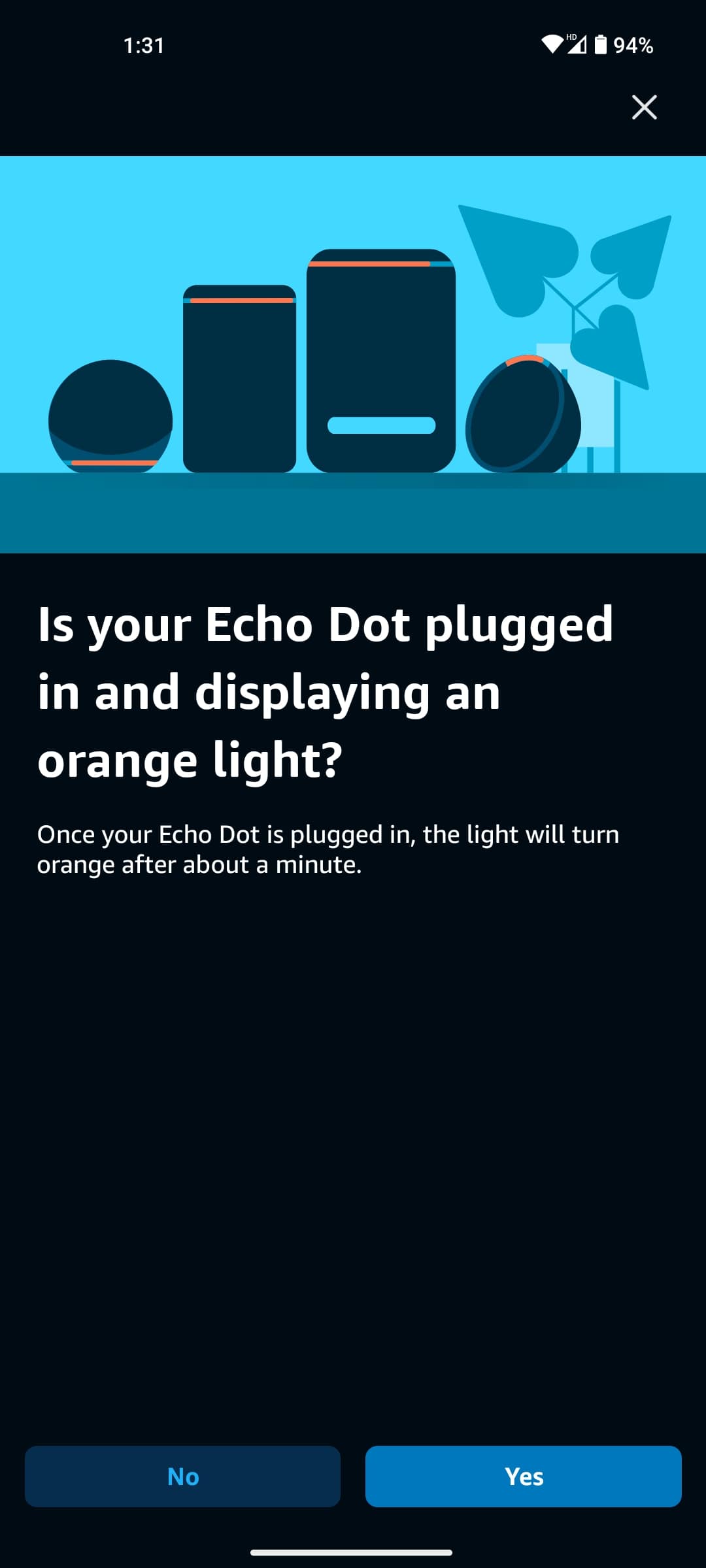
- Kullanılabilir Amazon Echo cihazlarını aramaya başlayacaktır. Üzerine dokunarak cihazınızı seçin.
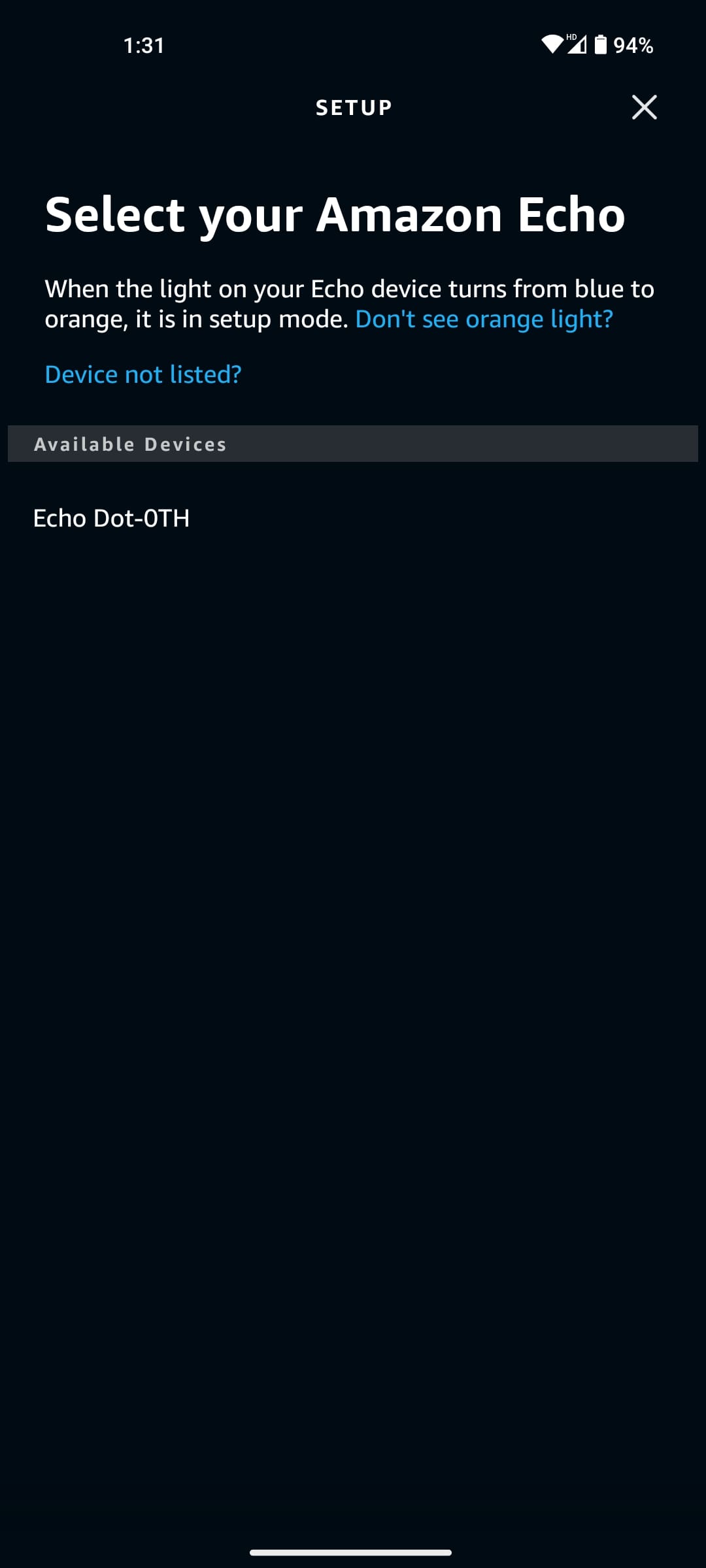
- Uygulama yakınlarda bulunan Wi-Fi ağlarını aramaya başlayacaktır.
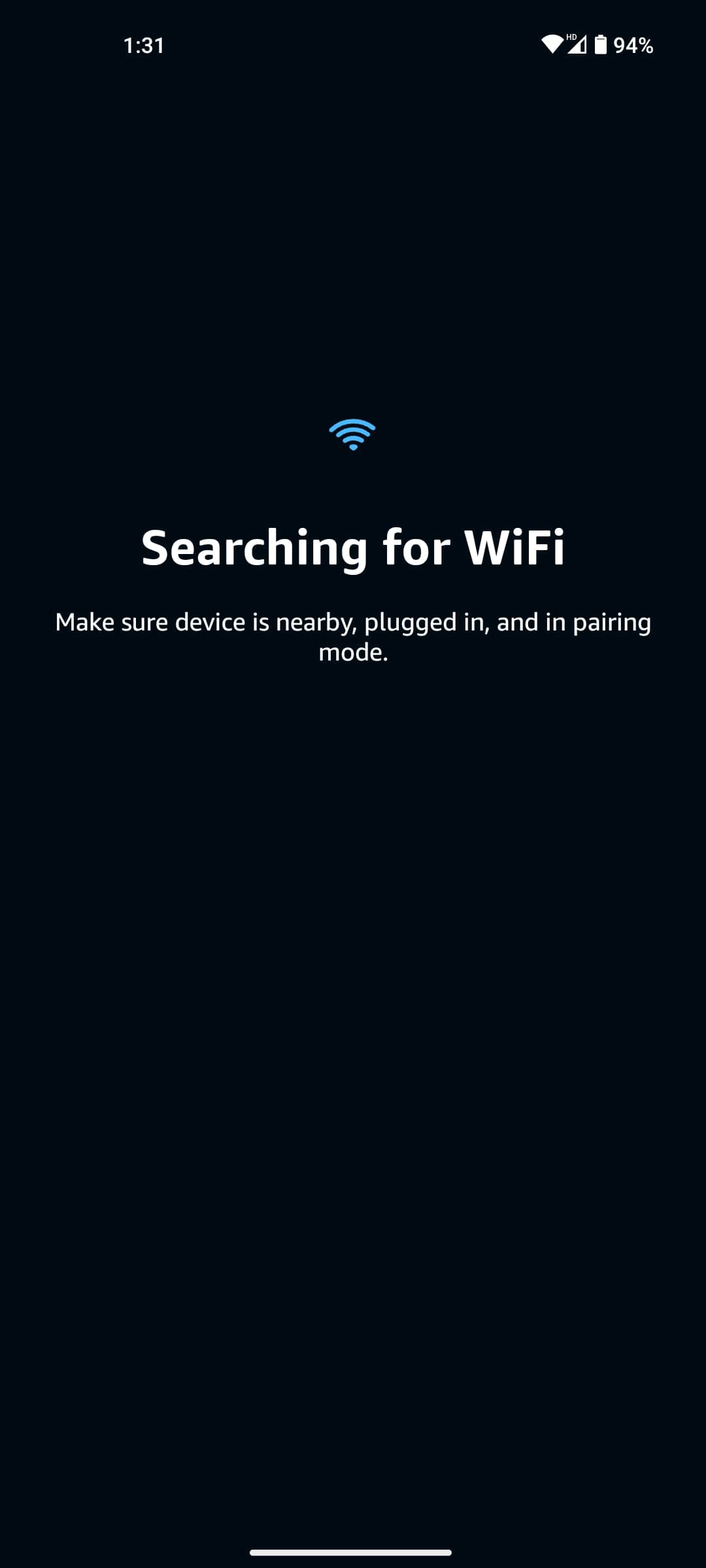
- Echo cihazınıza bağlamak istediğiniz Wi-Fi'yi seçin ve şifresini girin.
- Devam düğmesine basın; başarıyla bağlanılan mesaj kısa süre sonra görünmelidir.
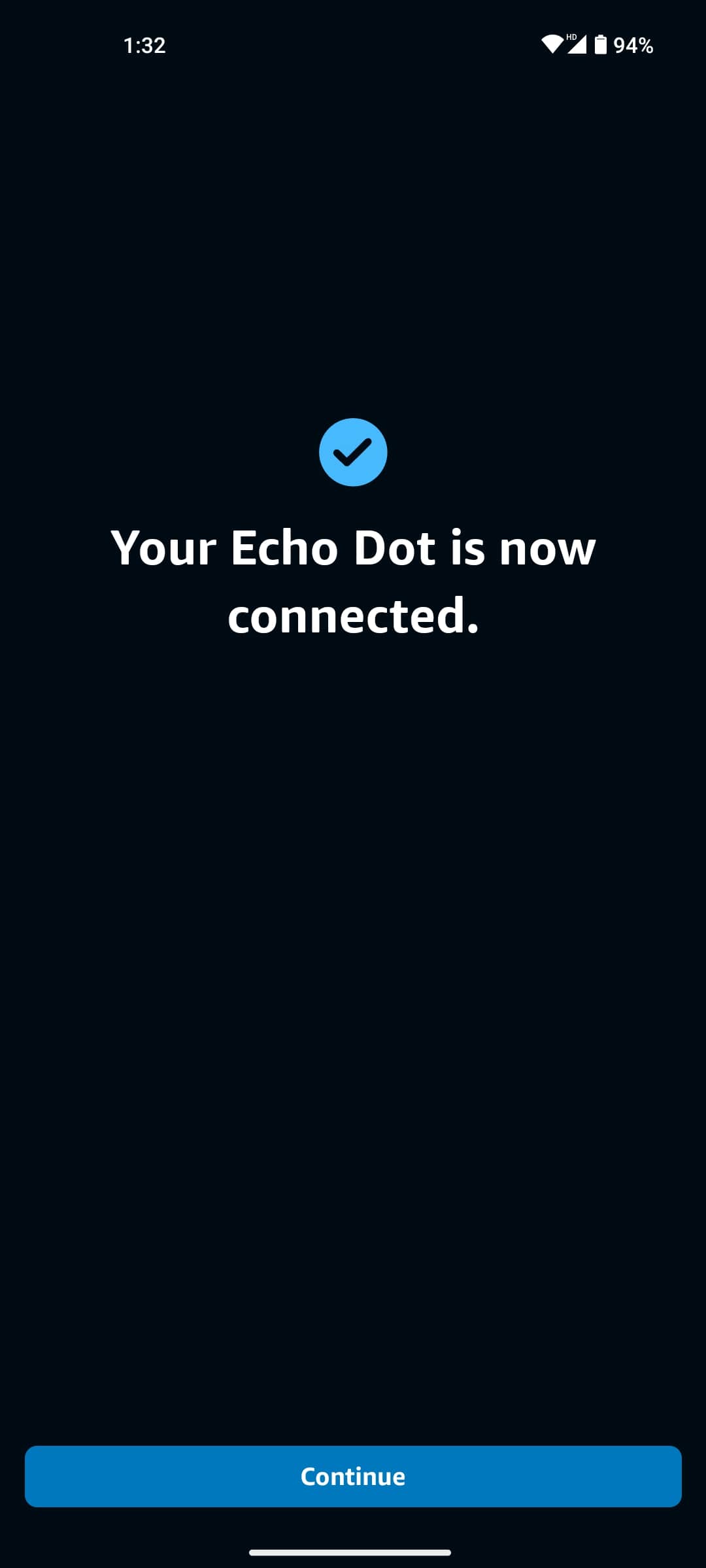
Echo'nuzun hazır olduğunu söyleyen bir Alexa duyurusu duymalısınız. Bundan sonra Echo cihazınızın turuncu yerine mavi ışık yaktığını da fark edeceksiniz.
Amazon Echo'nuzun Wi-Fi'sini Nasıl Değiştirirsiniz?
Mevcut Wi-Fi bağlantınızla ilgili sorun yaşıyorsanız veya yönlendiricinizi yükselttiyseniz Amazon Echo'nuzun ağını değiştirmek isteyebilirsiniz. Alexa uygulamasıyla bu süreç nispeten kolaydır.
- Telefonunuzda Amazon Alexa uygulamasını başlatın ve alttaki Cihazlar bölümüne gidin.
- Echo ve Alexa'ya dokunun ve Echo cihazınızı seçin.
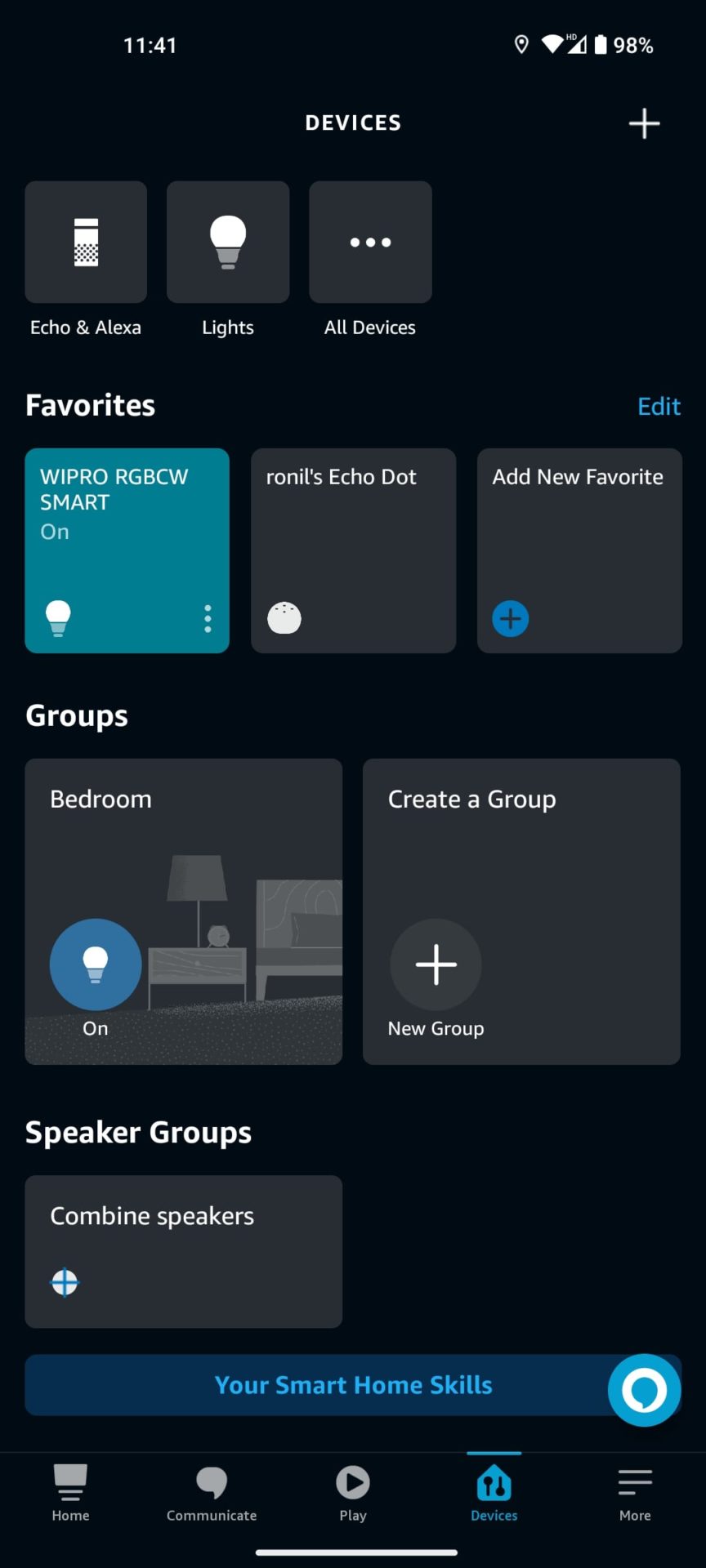
- Aşağı kaydırın ve Durum'u seçin.
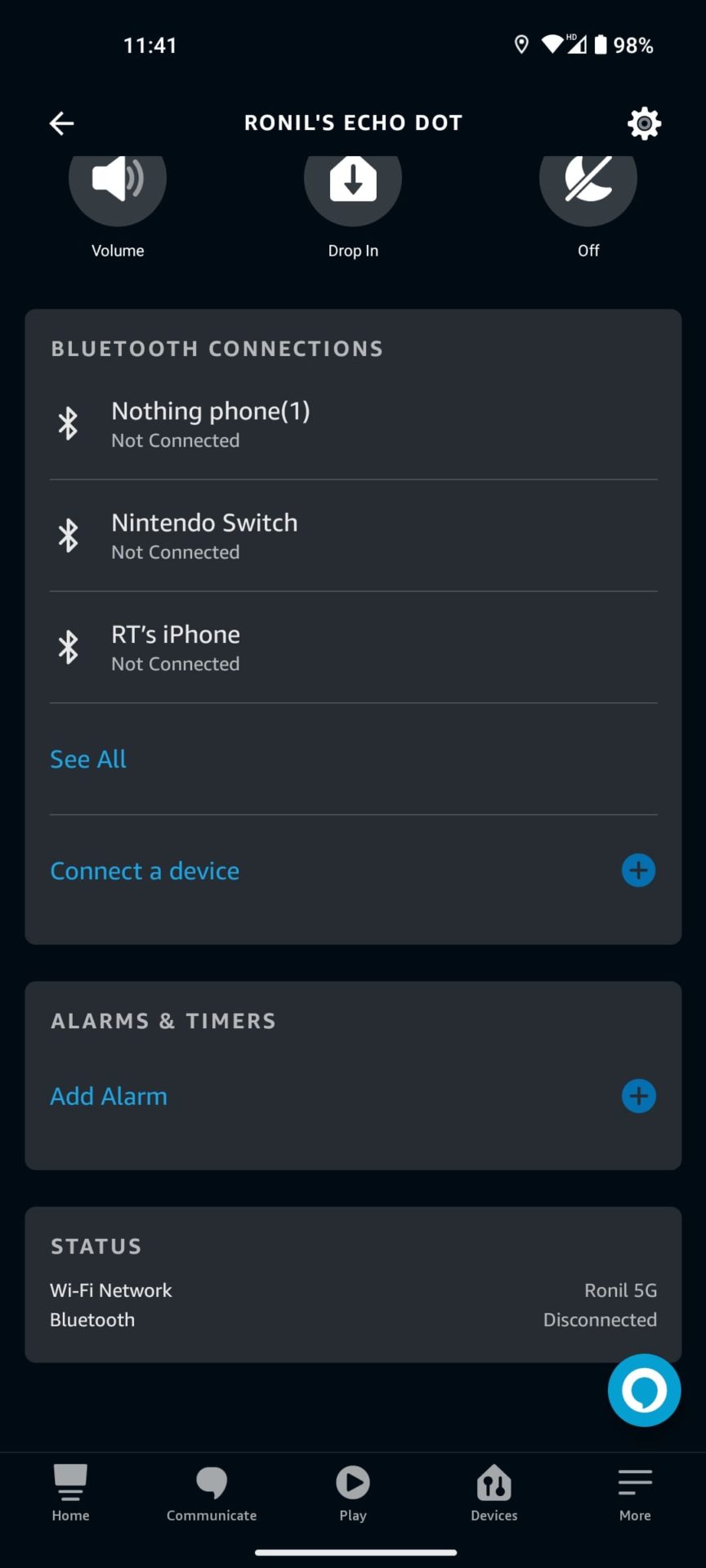
- Şu anda bağlı olduğunuz Wi-Fi'nin yanındaki Değiştir düğmesine dokunun.
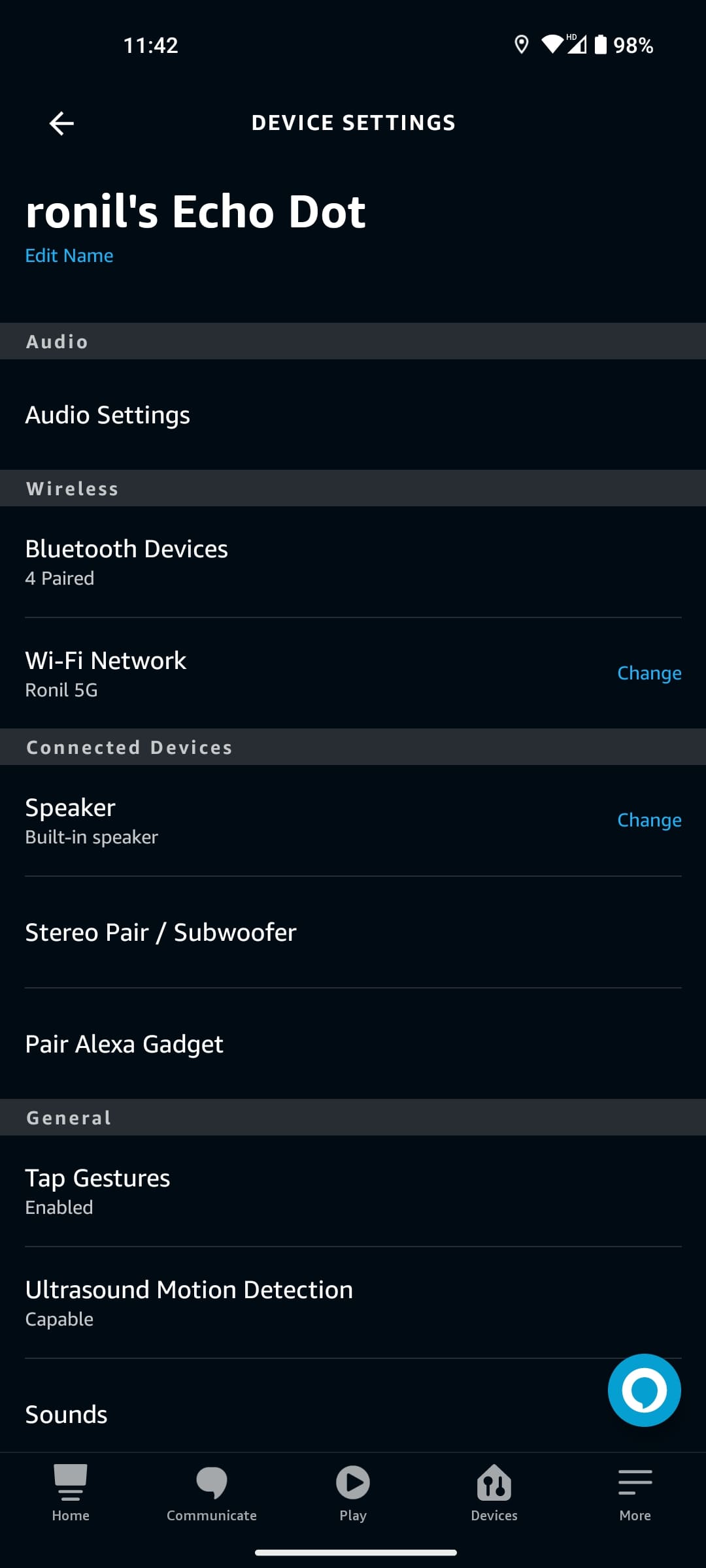
- Uygulama size Amazon Echo'nuzun turuncu ışığı olup olmadığını soracaktır. Cihazınızı geçmişte zaten kurduğunuz için bunu yapamayacaktır. Eylem düğmesini (daire simgesi) yaklaşık on beş saniye basılı tutmanız gerekir.
- Echo cihazınızda Eylem düğmesi yoksa ses + ve – düğmelerini aynı anda yaklaşık on beş saniye boyunca basılı tutun . Echo cihazınız kurulum modunda olduğunu duyuracaktır.
- Bundan sonra uygulama size tekrar Echo cihazının turuncu bir ışık gösterip göstermediğini soracaktır. Evet'e dokunun.
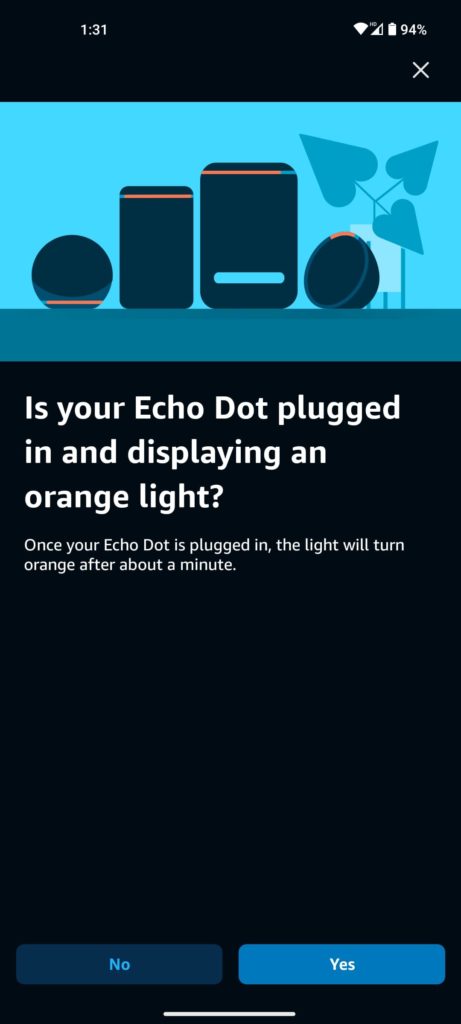
- Kullanılabilir Amazon Echo cihazlarını aramaya başlayacaktır. Üzerine dokunarak cihazınızı seçin.
- Uygulama yakınlarda bulunan Wi-Fi ağlarını arayacaktır.
- Mevcut listeden yeni Wi-Fi ağınızı seçin ve şifreyi girin.
- Amazon Echo'nuz yeni Wi-Fi ağına bağlanmalıdır.
- Bağlantı başarılı olduğunda Devam'a dokunun.
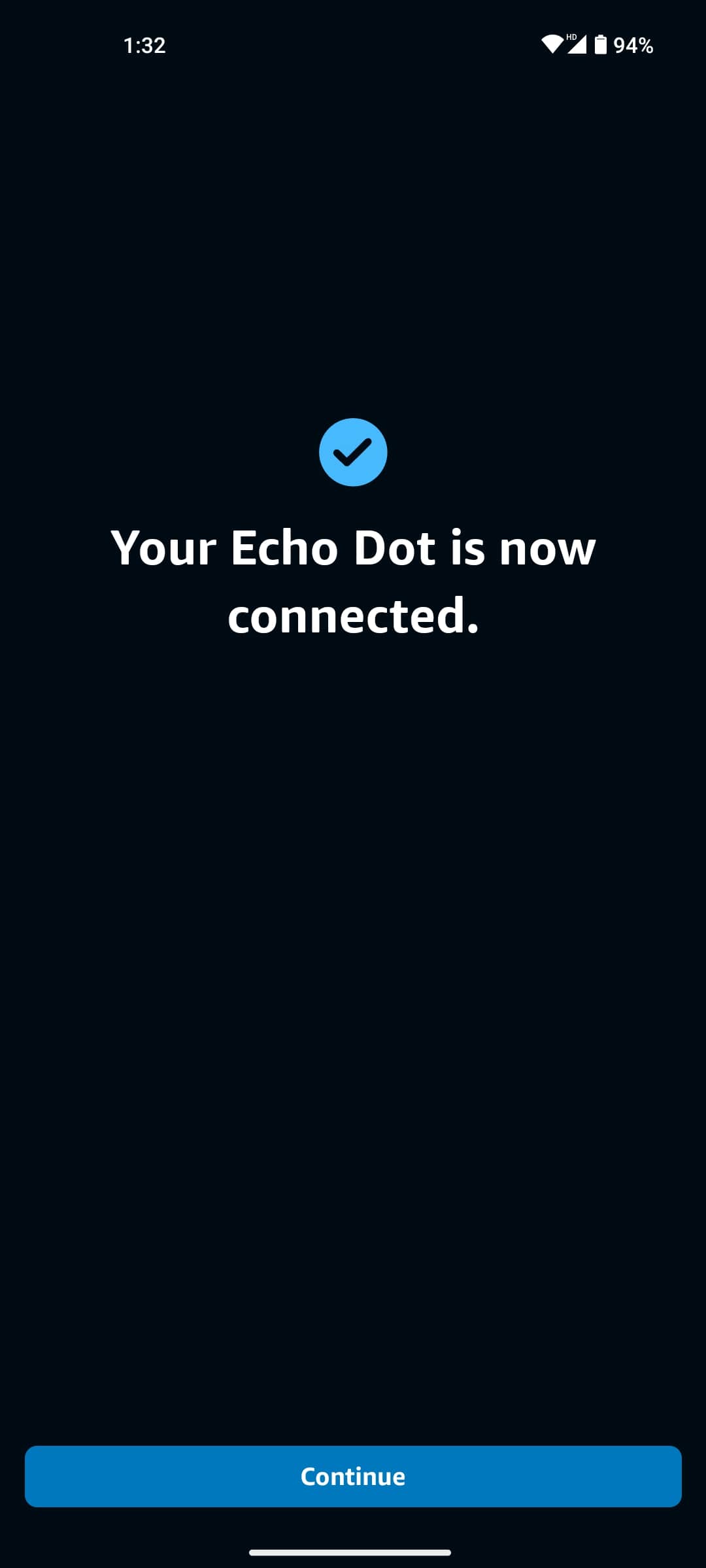
Bundan sonra Alexa, Echo'nuzun hazır olduğunu duyurmalıdır. Bir Bluetooth cihazını Wi-Fi yerine Echo cihazınıza bağlama konusunda sorun yaşıyorsanız Alexa Bluetooth sorun giderme kılavuzumuz yardımcı olabilir.

Amazon Echo'nuzun Wi-Fi'sini PC'nizden Nasıl Değiştirirsiniz?
Amazon Echo cihazınızı bilgisayarınızdan yeni bir Wi-Fi ağına da bağlayabilirsiniz. Ancak Alexa'nın web arayüzü kararsız ve bunun yerine sürekli olarak uygulamayı yüklemenizi istiyor.
- İstediğiniz tarayıcıda alexa.amazon.com adresini açın ve Amazon Alexa hesabınıza giriş yapın. Echo cihazınızın kurulum/eşleştirme modunda olduğundan emin olun.
- Ayarlar'ı tıklayın ve Yeni cihaz kur'u seçin.
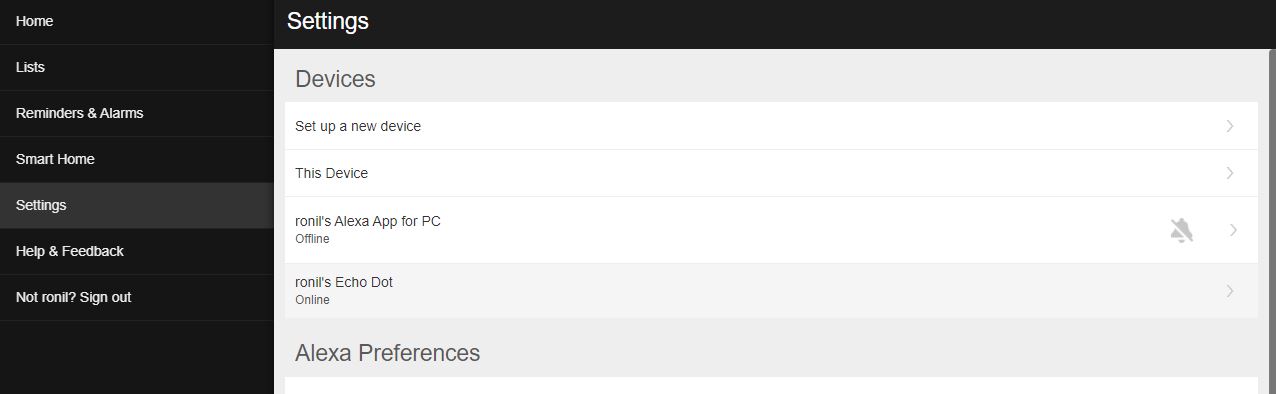
- Cihazınızı seçin ve Devam'a tıklayın.
- Cihazınızın bağlanmasını istediğiniz Wi-Fi'yi seçin ve şifreyi girin.
- Bağlandıktan sonra Alexa, Echo'nuzun hazır olduğunu duyuracaktır.
Amazon Echo Show'unuzu Yeni Bir Wi-Fi Ağına Nasıl Bağlarsınız?
Amazon Echo Show'da yeni bir Wi-Fi ağına bağlanma işlemi, bir ekranla birlikte geldiğinden çok daha basittir. Aslında telefonunuzdaki Wi-Fi'yi değiştirmek kadar basit.
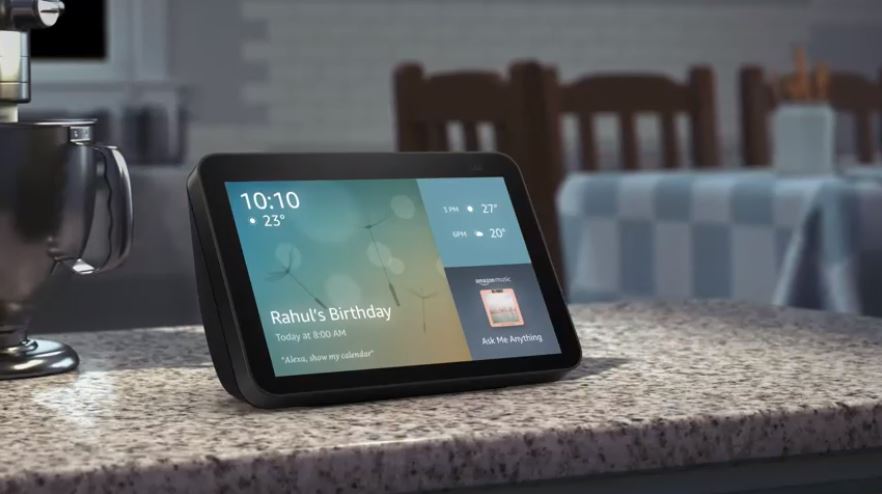
Amazon Echo Show'unuzun Wi-Fi ağını şu şekilde değiştirebilirsiniz:
- Amazon Echo cihazınızda Ayarlar'a gidin. Bunu üstten aşağı kaydırıp dişli simgesine dokunarak yapabilirsiniz.
- Ağ seçeneğini bulun ve açın.
- Geçiş yapmak istediğiniz yeni Wi-Fi ağını seçin ve ekran klavyesini kullanarak şifreyi girin.
Bu kadar. Bağlanamamanız durumunda sorunu çözmek için Amazon destek ekibiyle, internet servis sağlayıcınızla veya yönlendiricinizin üreticisiyle iletişime geçmeniz gerekebilir. Bunun yerine Amazon Echo Auto cihazınızın bağlantı sorununu çözmeye çalışıyorsanız kılavuzumuz yardımcı olabilir.
Amazon Eko Ayarlarınızı Özelleştirin
Amazon Echo'nuzdaki Wi-Fi'yi nasıl değiştireceğinizi bulmakta sorun yaşıyorsanız paniğe kapılmayın. İster cihazı ilk kez yapılandırıyor olun ister akıllı hoparlörü farklı bir yönlendiriciye taşımak istiyor olun, Amazon Echo'nuzu Wi-Fi'nize bağlamak oldukça basittir. Ve bu kılavuz tam da bunu yapmanıza yardımcı olacaktır.
Artık Amazon Echo'nuz kullanıma hazır olduğuna ve akıllı hoparlörünüzden en iyi şekilde yararlanmaya hazır olduğuna göre neden en iyi Amazon Echo ve Alexa becerilerinden bazılarını etkinleştirmiyorsunuz?
Bu gönderiyi faydalı buldunuz mu? Müziğinizi Amazon Alexa alarmı olarak nasıl ayarlayacağınızla ilgili kılavuzumuza göz atın.
SSS
C. Telefonunuzda Alexa uygulaması yoksa, seçtiğiniz tarayıcıda alexa.amazon.com adresini açın ve Amazon Alexa hesabınızda oturum açın. Echo cihazınızın kurulum/eşleştirme modunda olduğundan emin olun. Ayarlar'ı tıklayın ve Yeni cihaz kur'u seçin. Cihazınızı seçin ve Devam'a tıklayın. Cihazınızın bağlanmasını istediğiniz Wi-Fi'yi seçin ve şifreyi girin.
C. Echo Show'unuzu bir Wi-Fi ağına bağlamak için yukarıdan aşağı doğru kaydırın ve Ayarlar'ı açmak için dişli simgesine dokunun. Ağ'a dokunun ve geçiş yapmak istediğiniz yeni Wi-Fi'yi seçin. Ekran klavyesini kullanarak şifreyi girebilirsiniz.
C. Amazon Echo cihazınızı yeni bir Wi-Fi ağına bağlayamamanız durumunda. Fişi çıkarıp birkaç dakika sonra tekrar takmayı deneyin. Açın ve bir kez daha deneyin. Hâlâ bağlanamıyorsanız sorunu çözmek için Amazon destek ekibiyle, internet servis sağlayıcınızla veya yönlendiricinizin üreticisiyle iletişime geçmeniz gerekebilir.
